邮箱管理
进入路径
Dashboard -> Domain Email -> Email Manage
功能介绍
邮箱管理页面为邮箱的入口,包含新建、导入导出、进入邮箱、修改密码、删除邮箱、清理邮箱等功能
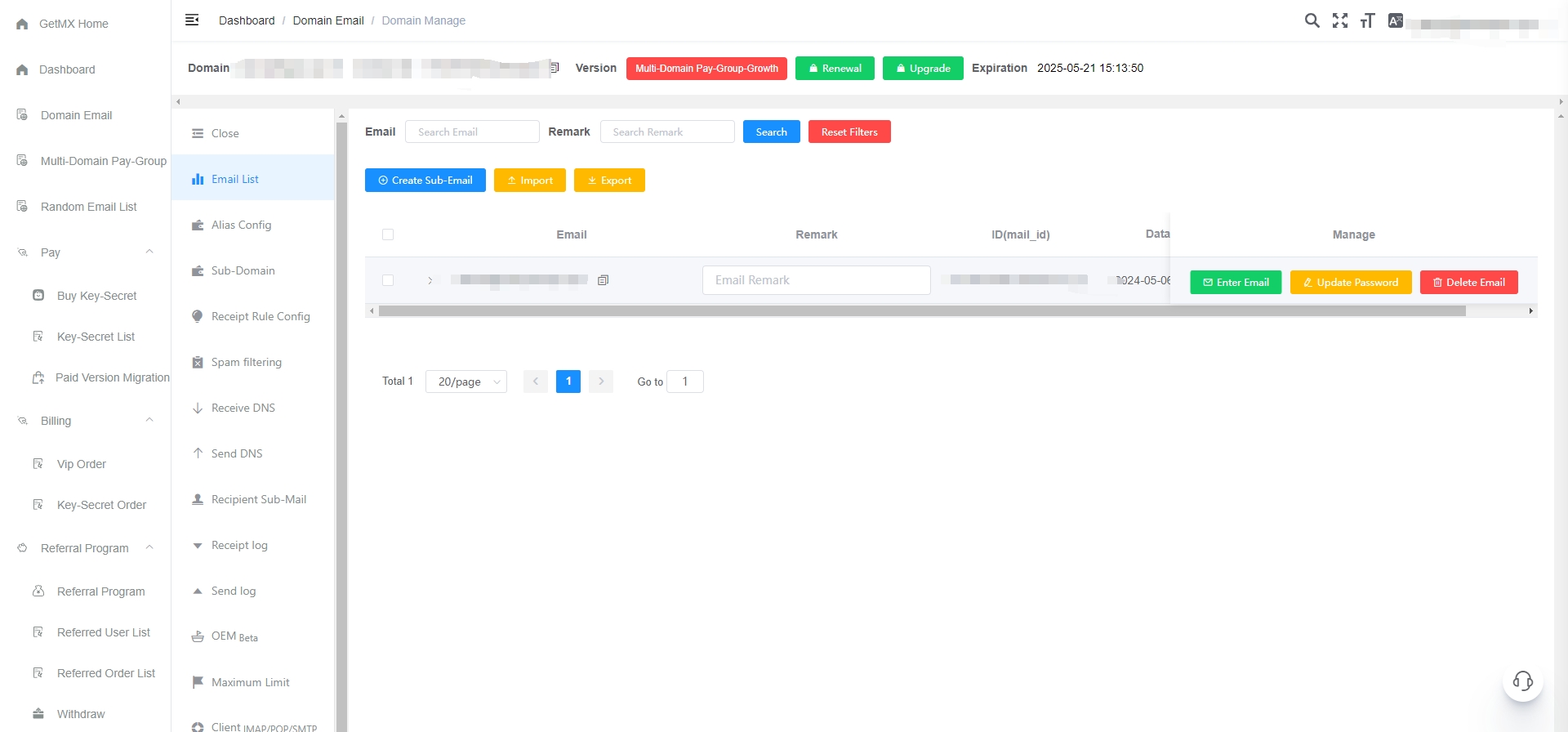
创建邮箱
点击蓝色 Create Sub-Email 按钮
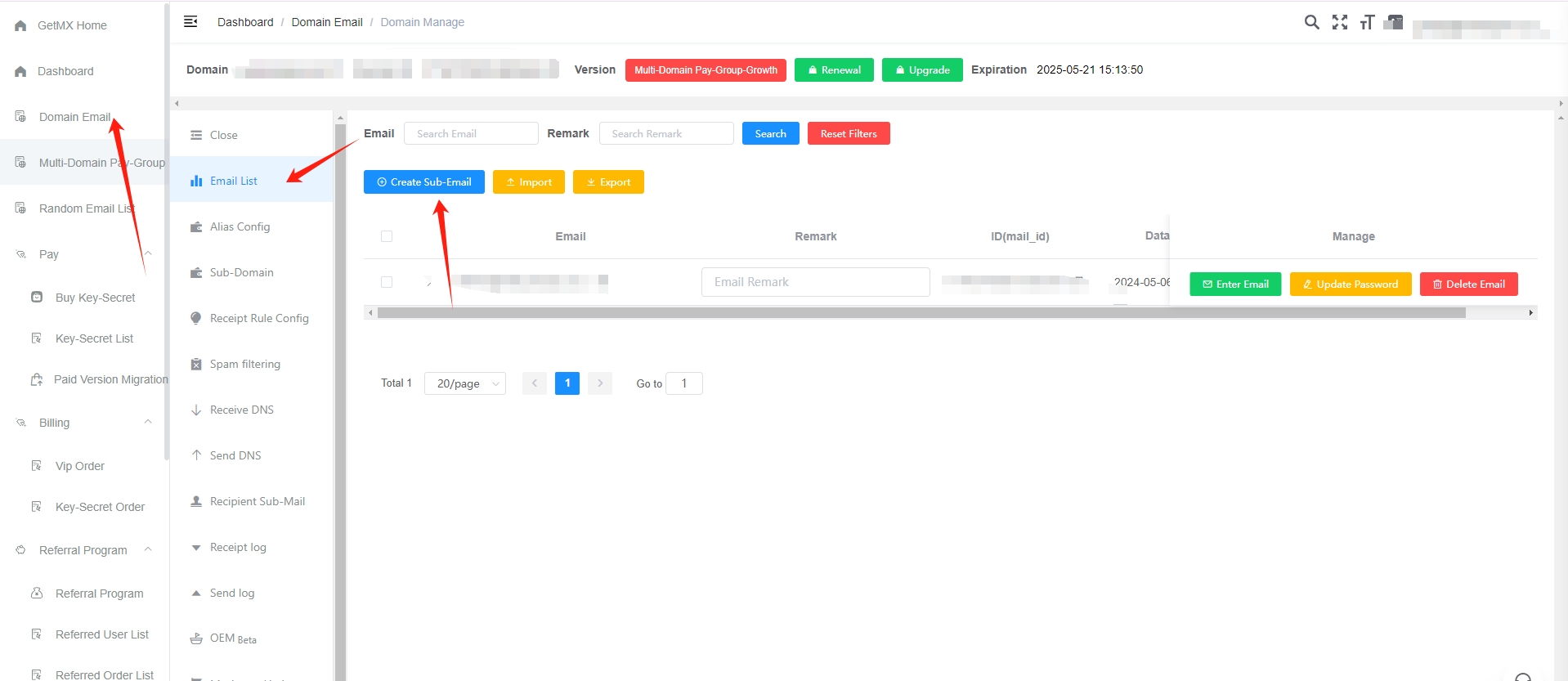
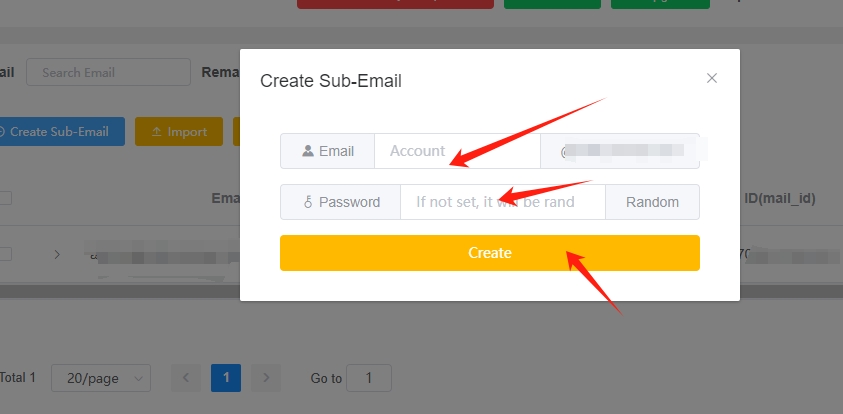
导入邮箱
点击黄色 Import 按钮
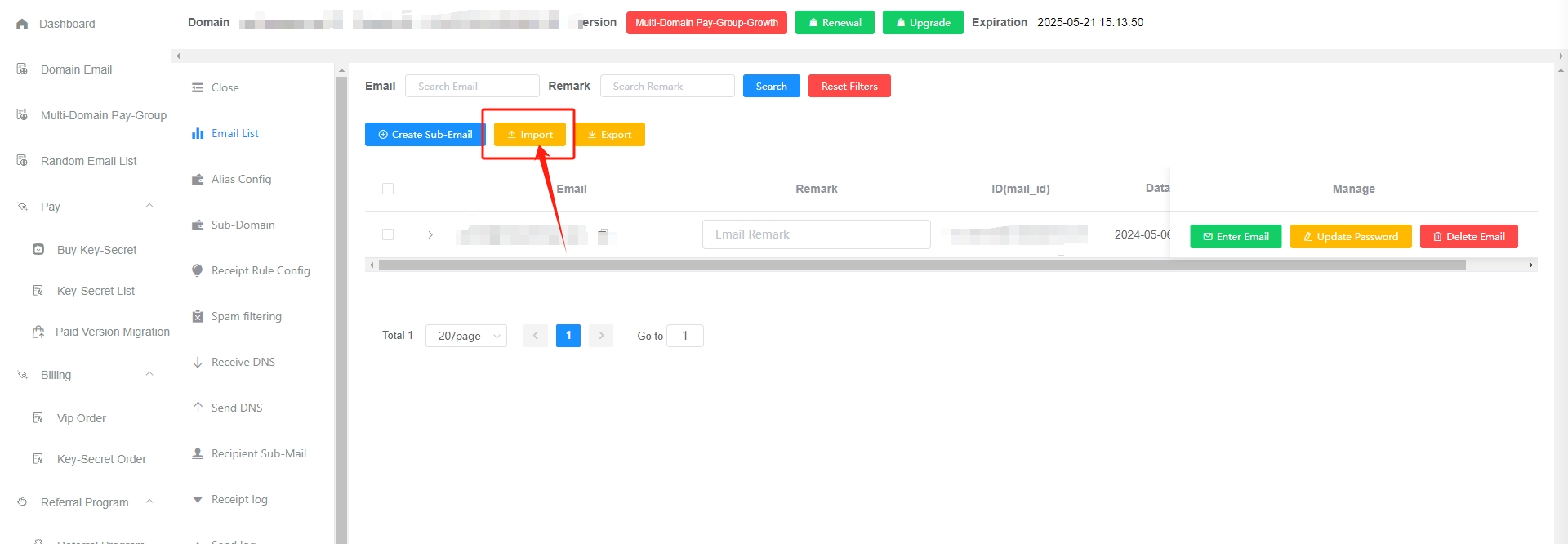
注意问题
- 请先下载导入模版,请严格按照模版的格式 点击下载导入模版
- 支持上传xlsx文件
- 每次导入不超过5000,文件大小不超过1M
- 导入过程时间过长,请不要刷新或关闭浏览器
导出邮箱
点击黄色 Export 按钮
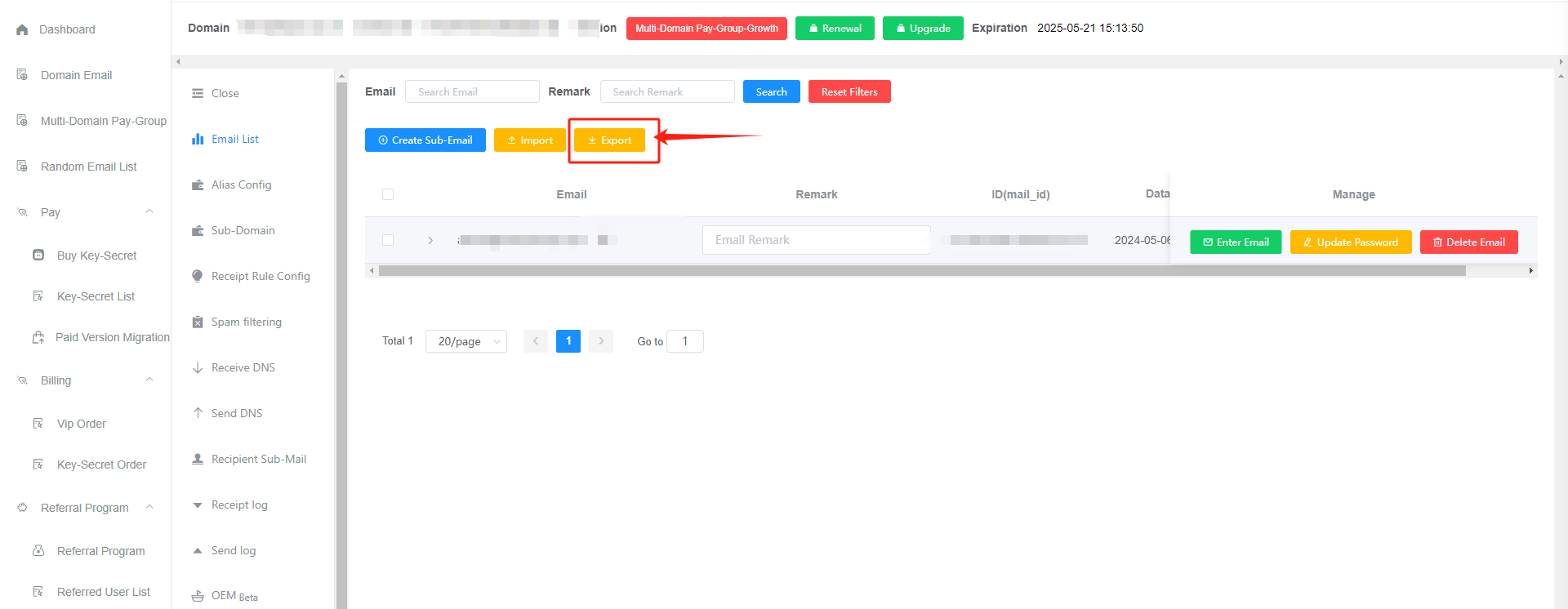
注意问题
- 导出的邮箱为: 当前筛选条件的所有邮箱
- 导出内容: 包含邮箱和备注
- 密码已经过加密,无法二次查看,也无法导出
- 导出时间较长,请耐心等待
- 如无法弹出下载,请排查浏览器是否拦截
进入邮箱
直接进入
点击绿色 Enter Email 按钮,此方式为快速进入邮箱的方法
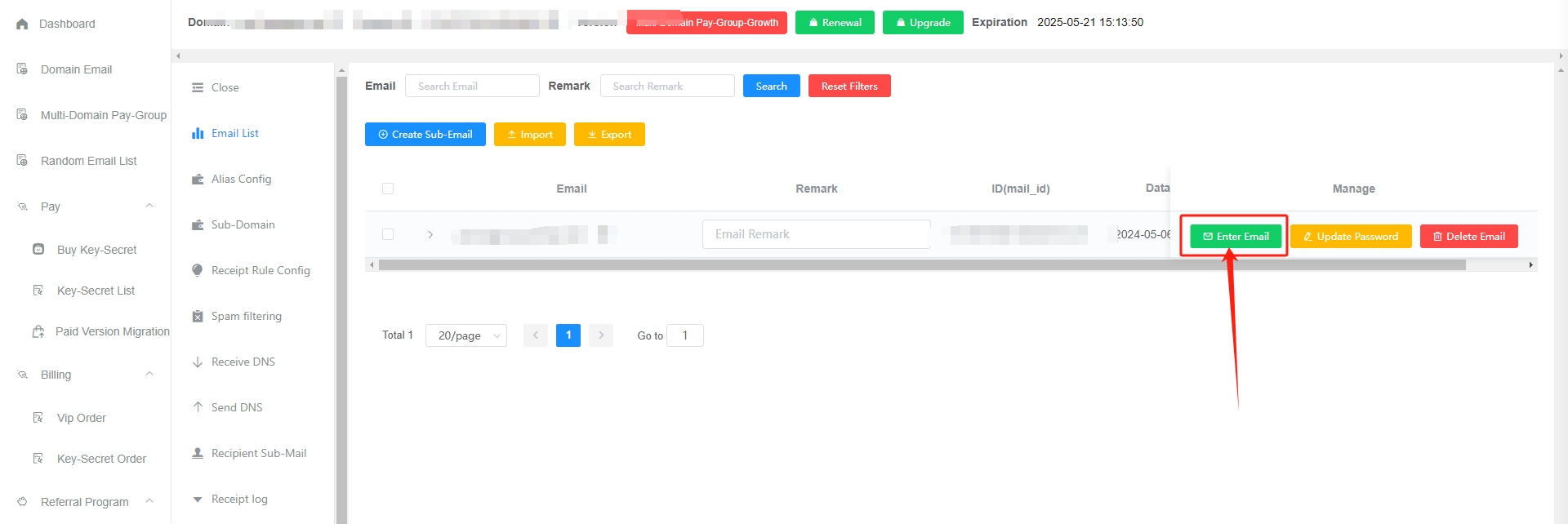
手动
可以通过 修改密码,然后手动进入
网页邮箱客服端网址:
注意问题
- 登录提示
认证失败,为密码不正确,请点击 修改密码,然后进入 - 子邮箱需要单独创建后才能登陆
- 网页客户端修改密码需要管理员开启修改密码权限
修改密码
点击黄色 Update Password 按钮
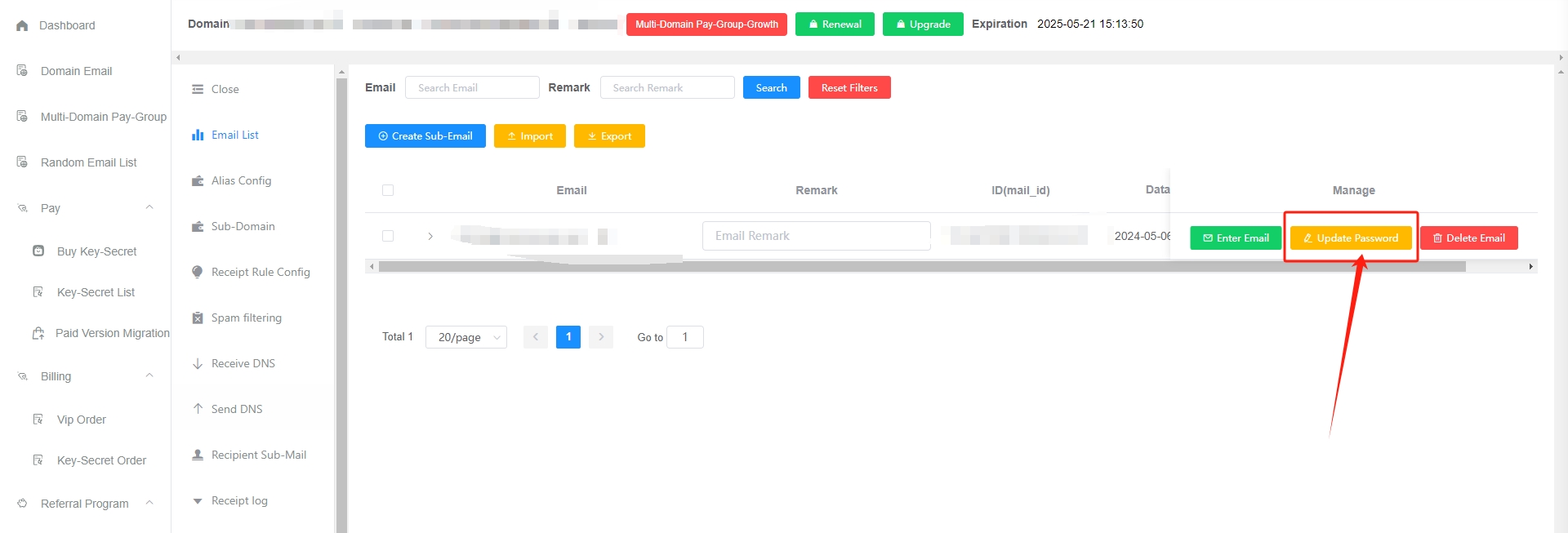
注意问题
- 邮箱默认无密码
- 邮箱密码不等于GetMX账号密码
- 邮箱密码只能��修改,不能查看
- 如果之前使用的是代收功能,子邮箱不存在,需要先新建子邮箱,创建子邮箱时可以设置密码 点击查看: 如何创建邮箱
删除邮箱
点击红色 Delete Email 按钮
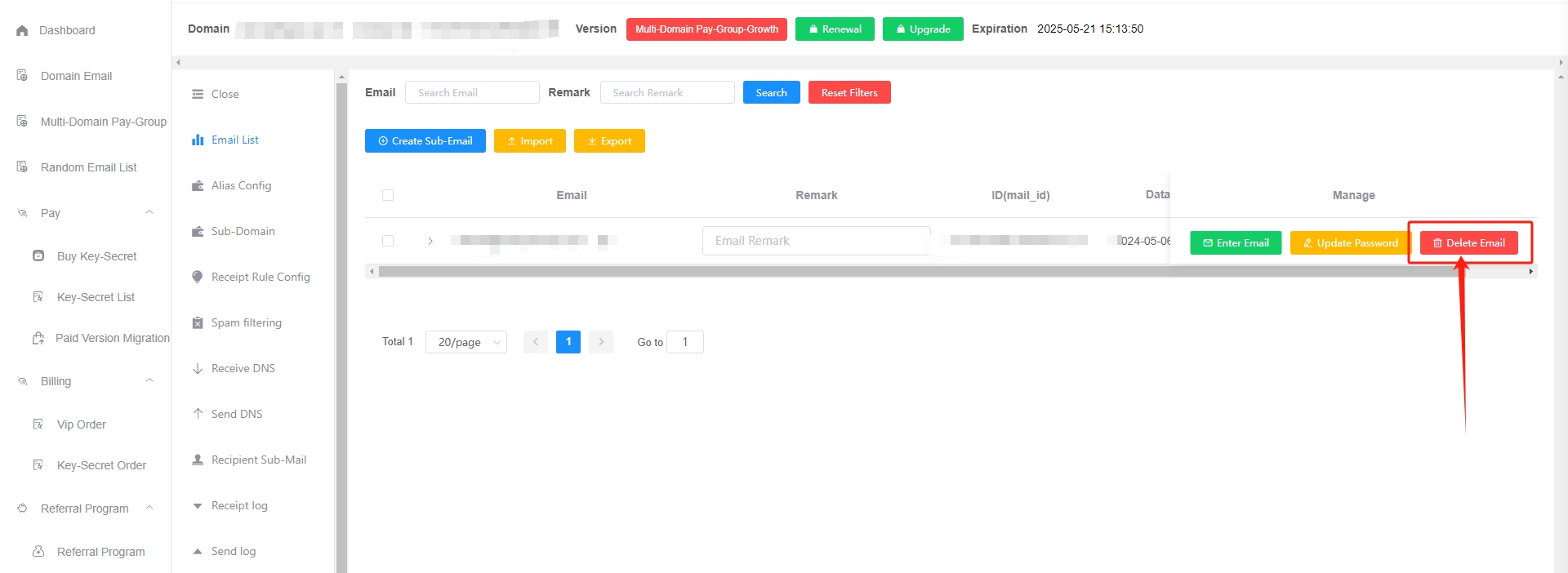
注意问题
- 删除邮箱后,邮箱连同邮箱内容一并删除,请谨慎操作
- 邮箱删除会自动归档1年(服务器会断电、断网备份),1年后彻底清理,如需找回,请联系客服付费找回,50/次(找回有风险,删除操作需谨慎)如有多个子邮箱,请
联系客服进行价格评估
清理邮箱
点击灰色 Clean Up Mailbox 按钮
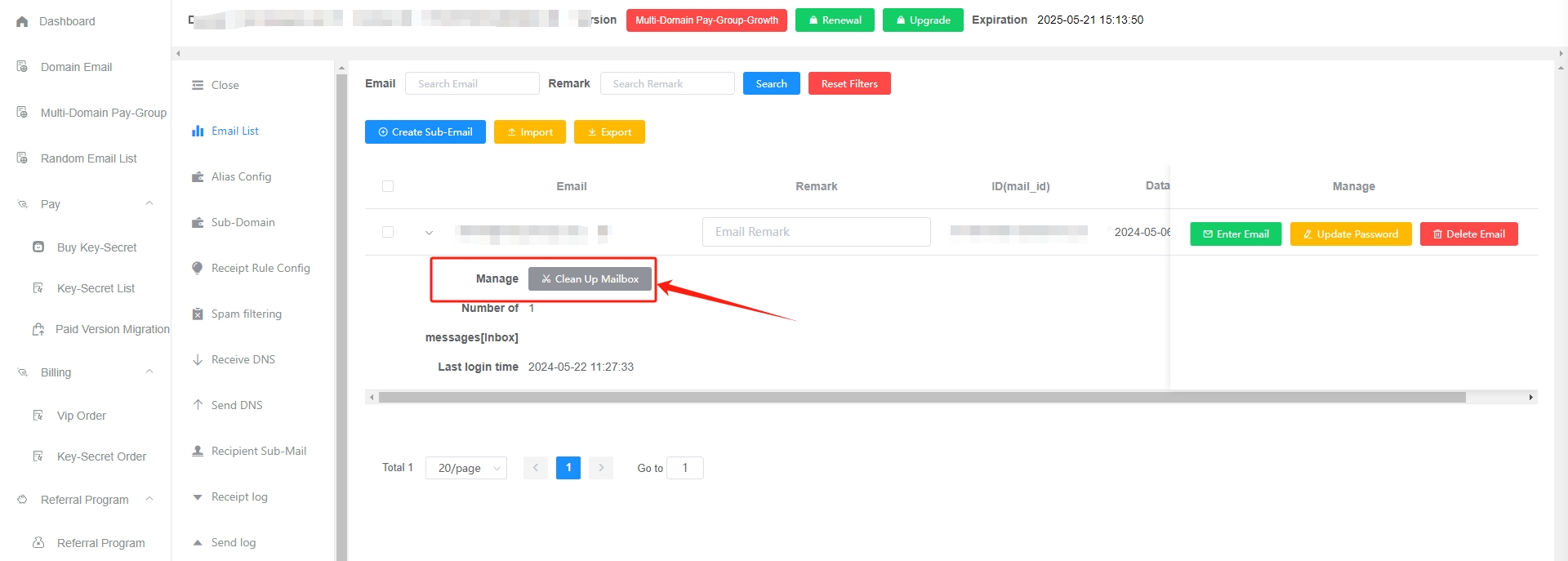
注意问题
- 清理邮箱能瞬间删除邮箱里的所有邮件,可以缓解邮箱打开卡顿问题,
- 邮箱删除会自动归档1年(服务器会断电、断网备份),1年后彻底清理,如需找回,请联系客服付费找回,50/次(找回有风险,清理操作需谨慎)
常见问题
如何快速创建子邮箱账号?
有以下方法,推荐使用第一种,方便、省心、效率高:
- 在 GetMX Domain-Email后台开启主邮箱代收(即“一键代收”功能),开启代收后默认有无数个子邮箱账号,无需一个个手动新增子邮箱,所有子邮箱的邮件都可以被主邮箱代收。比如主邮箱是[email protected],把admin换成任何数字或字母就是其所属下的子邮箱(如[email protected]就是所属下的子邮箱),只需要在使用时随便想一个子邮箱的前缀(如dev),而无需在GetMX后台手动创建子邮箱。 点击查看: 如何配置主邮箱代收
- 在GetMX后台手动新建,可以定义邮箱和密码,简单粗暴,但是效率低 点击查看: 如何手动创建子邮箱
- GetMX提供了邮箱导入功能,导入之前可以下载Excel导入模版,按照模版要求导入即可 点击查看: 如何通过Excel导入邮箱
- Growth提供了API接口,可通过API接口自助创建子邮箱,适合有技术能力的同学接入使用。点击查看: 开放平台接口文档
邮箱如何做权限管控?
有两种方式
- 直接给员工创建子邮箱,并设置密码,员工通过 https://mail-client.getmx.com 登录
- 每个员工设置单独的代收规则,每个员工分别管理自己的主邮箱,每个员工都有无数个邮箱,可以通过检查按钮判断邮件会被代收到哪里
- tiktok_
{number}@mail.com 代收到 [email protected] - weixin_
{number}@mail.com 代收到 [email protected] - sub_
{number}@mail.com 代收到 [email protected]
- tiktok_
- 新增管理后台子账号
Account Settings — Sub-user list给员工增加权限(页面权限/域名权限/付费组权限) - 使用多域名付费组或使用二级域名,每个员工管理一个邮箱
进入邮箱卡顿,进入后显示“无法获取邮件列表”?
解决方法
邮箱中的邮件太多会导致进入邮箱卡顿,一般邮件数量超过1万就会有卡顿的情况了,解决方法:
- 进入邮箱之前,点击“Clean Up Mailbox”,清理邮件后,过一会再进入邮箱试试 点击查看: 如何清理邮箱
- 邮件很重要,不能全部清理怎么办?
- 接下来不要继续接收新邮件(可以设置收件规则拒收无用的邮件),等待半个小时,再进入试试吧。
- 进入邮箱之后,手动删除清理部分无用的邮件,减轻平时邮箱后台计算邮件的压力,可以减少卡顿的情况。
预防卡顿
- 可以设置“Receipt Rule Config”丢弃无用的邮件 点击查看: 收件规则配置
- 也可以手动删除邮箱里面部分无用的邮件,减轻平时邮箱后台计算邮件的压力,可以减少卡顿的情况。
邮箱提示无效怎么办?
其他平台提示邮箱无效或邮箱格式不正确排查:
- 检查邮箱账号是否带有空格
- 不能以数字开头
- 检查后缀,一些平台后缀不能为online/cn;com域名是通用的,可以改为com
- 有些平台只允许Gmail/outlook或个人邮箱使用
- 使用随机邮箱测试一下,是否正常
- 咨询平台客服查找原因解决问题
邮箱显示不活跃状态?
- 不活跃状态只会对邮件产生影响,不会影响邮箱帐号
- 比如:删除的是邮件,不会删除邮箱
- 付费版本到期三个月内无登记记录 邮箱会标记为不活跃状态 付费版未到期不影响使用
找回邮件
- 付费手动找回
- 超过1年,邮件将彻底删除;找回有风险,请谨慎操作
恢复收件功能
- 开通付费版
- 免费版需要定期登录或者点击进入邮箱,会自动恢复为活跃状态
查看最近登录时间:
进入Account Settings 找到『logs』查找对应邮箱的最近登录信息
如何恢复误删邮件?
- 删除邮箱
- 在GetMX管理后台一键清理
注意问题
以下几种情况不能恢复邮件:
- 点击
永久删除或清空文件夹按钮,并进行二次删除 - 单封删除,回收站
(已删除邮件文件夹)进行二次删除 - 通过第三方客户端进行删除